Page 57 of 93
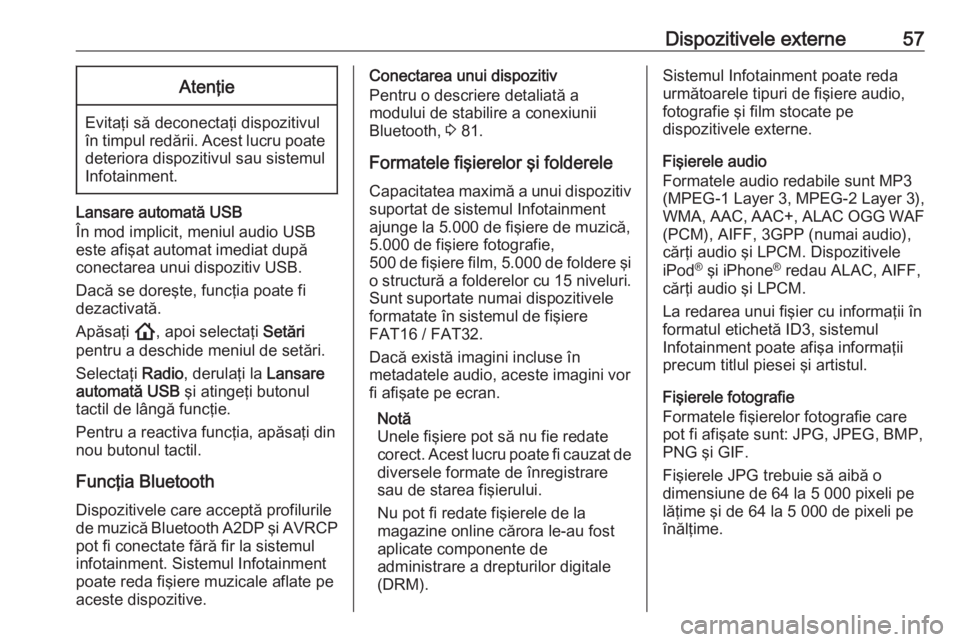
Dispozitivele externe57Atenţie
Evitaţi să deconectaţi dispozitivul
în timpul redării. Acest lucru poate
deteriora dispozitivul sau sistemul
Infotainment.
Lansare automată USB
În mod implicit, meniul audio USB
este afişat automat imediat după
conectarea unui dispozitiv USB.
Dacă se doreşte, funcţia poate fi
dezactivată.
Apăsaţi !, apoi selectaţi Setări
pentru a deschide meniul de setări.
Selectaţi Radio, derulaţi la Lansare
automată USB şi atingeţi butonul
tactil de lângă funcţie.
Pentru a reactiva funcţia, apăsaţi din
nou butonul tactil.
Funcţia Bluetooth
Dispozitivele care acceptă profilurile
de muzică Bluetooth A2DP şi AVRCP pot fi conectate fără fir la sistemul
infotainment. Sistemul Infotainment
poate reda fişiere muzicale aflate pe
aceste dispozitive.
Conectarea unui dispozitiv
Pentru o descriere detaliată a
modului de stabilire a conexiunii
Bluetooth, 3 81.
Formatele fişierelor şi folderele Capacitatea maximă a unui dispozitiv
suportat de sistemul Infotainment
ajunge la 5.000 de fişiere de muzică,
5.000 de fişiere fotografie,
500 de fişiere film, 5.000 de foldere şi o structură a folderelor cu 15 niveluri.
Sunt suportate numai dispozitivele formatate în sistemul de fişiere
FAT16 / FAT32.
Dacă există imagini incluse în
metadatele audio, aceste imagini vor
fi afişate pe ecran.
Notă
Unele fişiere pot să nu fie redate
corect. Acest lucru poate fi cauzat de
diversele formate de înregistrare
sau de starea fişierului.
Nu pot fi redate fişierele de la
magazine online cărora le-au fost
aplicate componente de
administrare a drepturilor digitale
(DRM).Sistemul Infotainment poate reda
următoarele tipuri de fişiere audio,
fotografie şi film stocate pe
dispozitivele externe.
Fişierele audio
Formatele audio redabile sunt MP3
(MPEG-1 Layer 3, MPEG-2 Layer 3),
WMA, AAC, AAC+, ALAC OGG WAF (PCM), AIFF, 3GPP (numai audio),
cărţi audio şi LPCM. Dispozitivele
iPod ®
şi iPhone ®
redau ALAC, AIFF,
cărţi audio şi LPCM.
La redarea unui fişier cu informaţii în formatul etichetă ID3, sistemul
Infotainment poate afişa informaţii
precum titlul piesei şi artistul.
Fişierele fotografie
Formatele fişierelor fotografie care
pot fi afişate sunt: JPG, JPEG, BMP,
PNG şi GIF.
Fişierele JPG trebuie să aibă o
dimensiune de 64 la 5 000 pixeli pe
lăţime şi de 64 la 5 000 de pixeli pe
înălţime.
Page 58 of 93
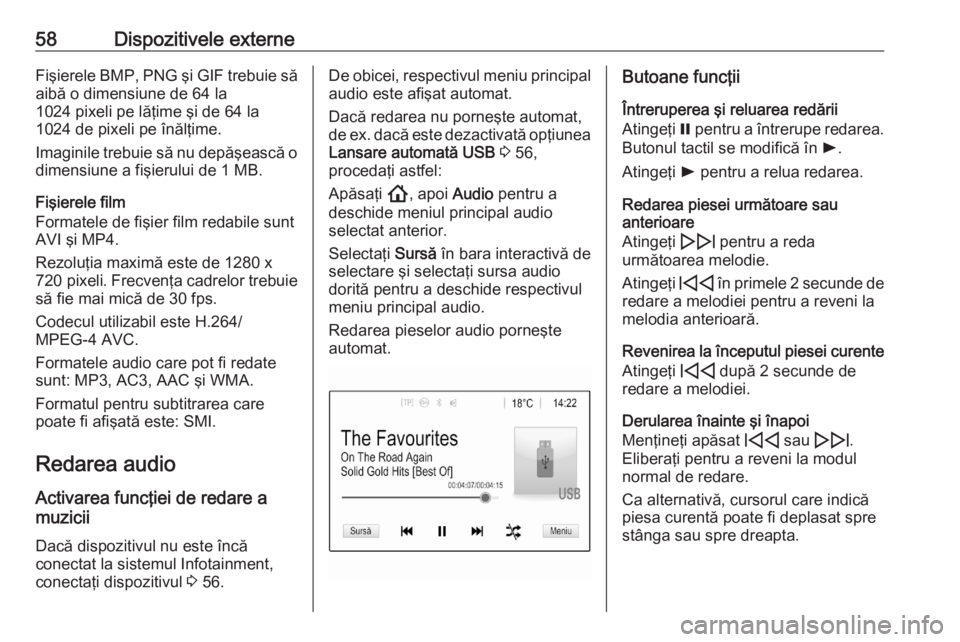
58Dispozitivele externeFişierele BMP, PNG şi GIF trebuie să
aibă o dimensiune de 64 la
1024 pixeli pe lăţime şi de 64 la
1024 de pixeli pe înălţime.
Imaginile trebuie să nu depăşească o dimensiune a fişierului de 1 MB.
Fişierele film
Formatele de fişier film redabile sunt AVI şi MP4.
Rezoluţia maximă este de 1280 x
720 pixeli . Frecvenţa cadrelor trebuie
să fie mai mică de 30 fps.
Codecul utilizabil este H.264/
MPEG-4 AVC.
Formatele audio care pot fi redate sunt: MP3, AC3, AAC şi WMA.
Formatul pentru subtitrarea care
poate fi afişată este: SMI.
Redarea audio
Activarea funcţiei de redare a
muzicii
Dacă dispozitivul nu este încă
conectat la sistemul Infotainment,
conectaţi dispozitivul 3 56.De obicei, respectivul meniu principal
audio este afişat automat.
Dacă redarea nu porneşte automat,
de ex. dacă este dezactivată opţiunea Lansare automată USB 3 56,
procedaţi astfel:
Apăsaţi !, apoi Audio pentru a
deschide meniul principal audio
selectat anterior.
Selectaţi Sursă în bara interactivă de
selectare şi selectaţi sursa audio
dorită pentru a deschide respectivul
meniu principal audio.
Redarea pieselor audio porneşte
automat.Butoane funcţii
Întreruperea şi reluarea redării
Atingeţi = pentru a întrerupe redarea.
Butonul tactil se modifică în l.
Atingeţi l pentru a relua redarea.
Redarea piesei următoare sau
anterioare
Atingeţi e pentru a reda
următoarea melodie.
Atingeţi d în primele 2 secunde de
redare a melodiei pentru a reveni la melodia anterioară.
Revenirea la începutul piesei curente
Atingeţi d după 2 secunde de
redare a melodiei.
Derularea înainte şi înapoi
Menţineţi apăsat d sau e .
Eliberaţi pentru a reveni la modul
normal de redare.
Ca alternativă, cursorul care indică
piesa curentă poate fi deplasat spre
stânga sau spre dreapta.
Page 59 of 93
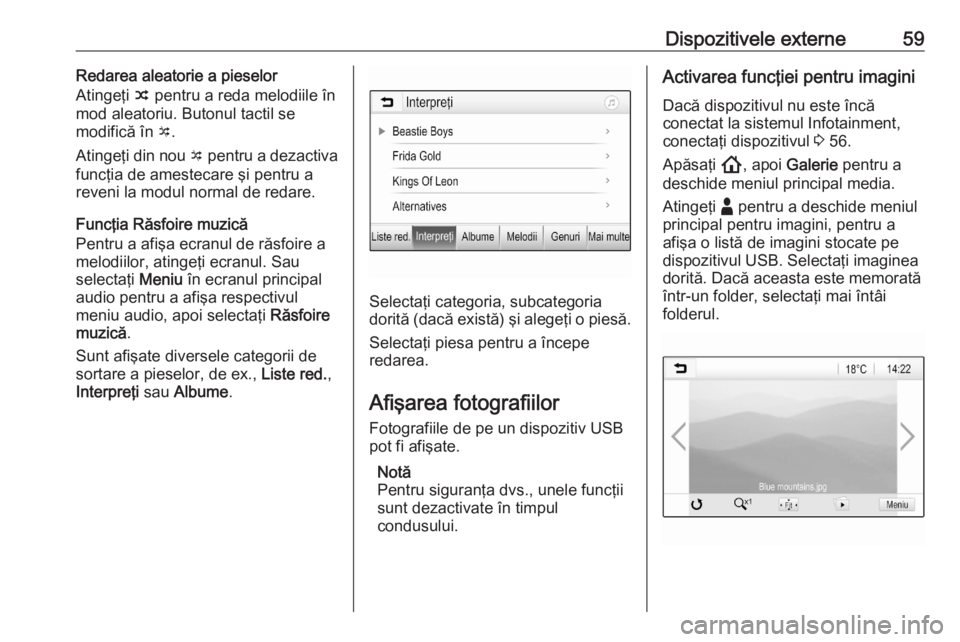
Dispozitivele externe59Redarea aleatorie a pieselor
Atingeţi n pentru a reda melodiile în
mod aleatoriu. Butonul tactil se
modifică în o.
Atingeţi din nou o pentru a dezactiva
funcţia de amestecare şi pentru a
reveni la modul normal de redare.
Funcţia Răsfoire muzică
Pentru a afişa ecranul de răsfoire a
melodiilor, atingeţi ecranul. Sau
selectaţi Meniu în ecranul principal
audio pentru a afişa respectivul
meniu audio, apoi selectaţi Răsfoire
muzică .
Sunt afişate diversele categorii de
sortare a pieselor, de ex., Liste red.,
Interpreţi sau Albume .
Selectaţi categoria, subcategoria
dorită (dacă există) şi alegeţi o piesă.
Selectaţi piesa pentru a începe
redarea.
Afişarea fotografiilor
Fotografiile de pe un dispozitiv USB
pot fi afişate.
Notă
Pentru siguranţa dvs., unele funcţii
sunt dezactivate în timpul
condusului.
Activarea funcţiei pentru imagini
Dacă dispozitivul nu este încă
conectat la sistemul Infotainment,
conectaţi dispozitivul 3 56.
Apăsaţi !, apoi Galerie pentru a
deschide meniul principal media.
Atingeţi - pentru a deschide meniul
principal pentru imagini, pentru a
afişa o listă de imagini stocate pe
dispozitivul USB. Selectaţi imaginea
dorită. Dacă aceasta este memorată
într-un folder, selectaţi mai întâi
folderul.
Page 60 of 93
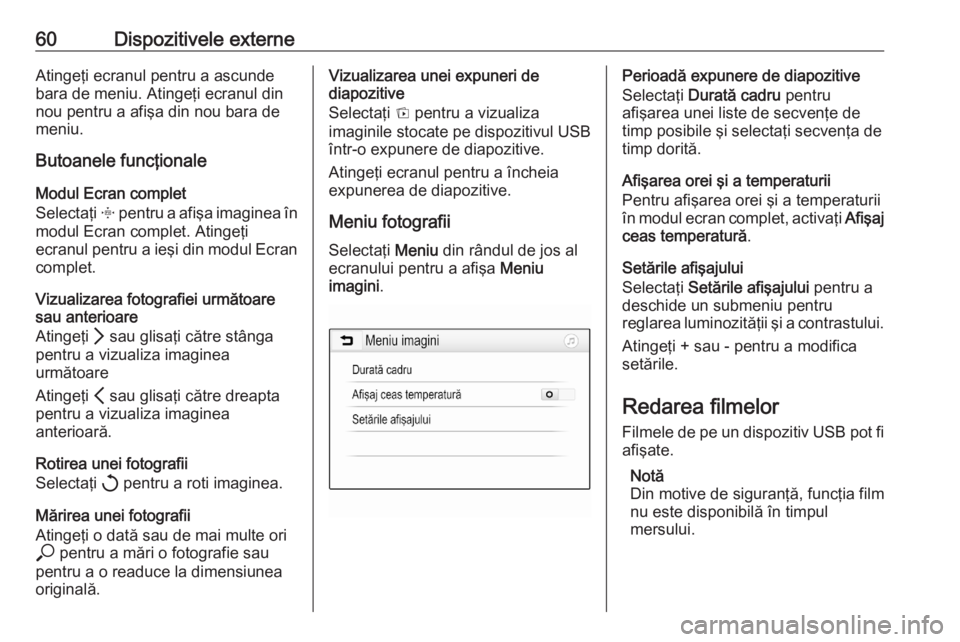
60Dispozitivele externeAtingeţi ecranul pentru a ascunde
bara de meniu. Atingeţi ecranul din
nou pentru a afişa din nou bara de
meniu.
Butoanele funcţionale
Modul Ecran complet
Selectaţi x pentru a afişa imaginea în
modul Ecran complet. Atingeţi
ecranul pentru a ieşi din modul Ecran
complet.
Vizualizarea fotografiei următoare
sau anterioare
Atingeţi Q sau glisaţi către stânga
pentru a vizualiza imaginea
următoare
Atingeţi P sau glisaţi către dreapta
pentru a vizualiza imaginea anterioară.
Rotirea unei fotografii
Selectaţi h pentru a roti imaginea.
Mărirea unei fotografii
Atingeţi o dată sau de mai multe ori
* pentru a mări o fotografie sau
pentru a o readuce la dimensiunea
originală.Vizualizarea unei expuneri de
diapozitive
Selectaţi t pentru a vizualiza
imaginile stocate pe dispozitivul USB
într-o expunere de diapozitive.
Atingeţi ecranul pentru a încheia
expunerea de diapozitive.
Meniu fotografii
Selectaţi Meniu din rândul de jos al
ecranului pentru a afişa Meniu
imagini .Perioadă expunere de diapozitive
Selectaţi Durată cadru pentru
afişarea unei liste de secvenţe de
timp posibile şi selectaţi secvenţa de
timp dorită.
Afişarea orei şi a temperaturii
Pentru afişarea orei şi a temperaturii
în modul ecran complet, activaţi Afişaj
ceas temperatură .
Setările afişajului
Selectaţi Setările afişajului pentru a
deschide un submeniu pentru
reglarea luminozităţii şi a contrastului.
Atingeţi + sau - pentru a modifica
setările.
Redarea filmelor
Filmele de pe un dispozitiv USB pot fi afişate.
Notă
Din motive de siguranţă, funcţia film
nu este disponibilă în timpul
mersului.
Page 61 of 93
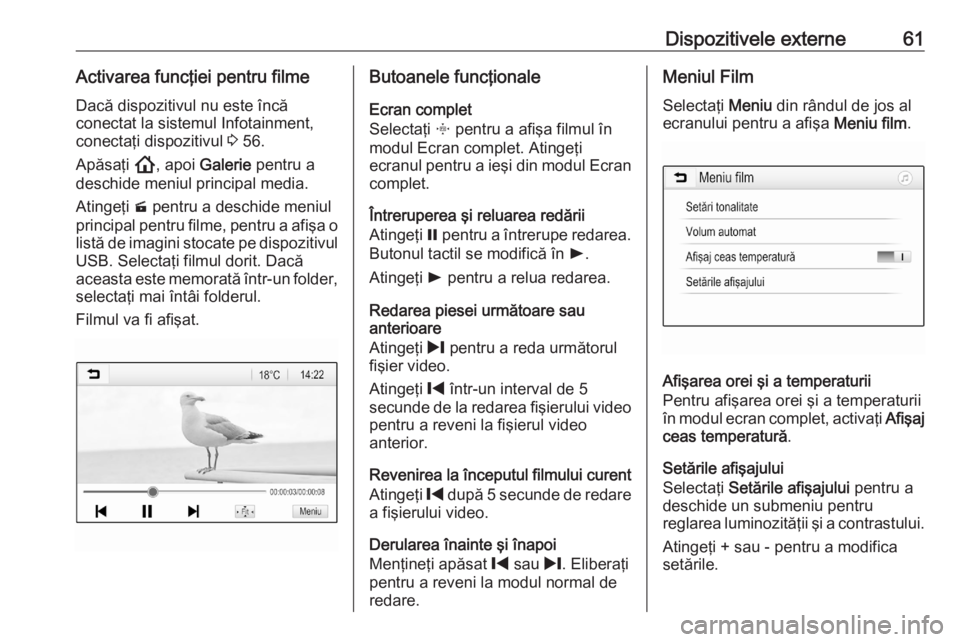
Dispozitivele externe61Activarea funcţiei pentru filmeDacă dispozitivul nu este încă
conectat la sistemul Infotainment,
conectaţi dispozitivul 3 56.
Apăsaţi !, apoi Galerie pentru a
deschide meniul principal media.
Atingeţi m pentru a deschide meniul
principal pentru filme, pentru a afişa o listă de imagini stocate pe dispozitivul
USB. Selectaţi filmul dorit. Dacă
aceasta este memorată într-un folder, selectaţi mai întâi folderul.
Filmul va fi afişat.Butoanele funcţionale
Ecran complet
Selectaţi x pentru a afişa filmul în
modul Ecran complet. Atingeţi
ecranul pentru a ieşi din modul Ecran complet.
Întreruperea şi reluarea redării
Atingeţi = pentru a întrerupe redarea.
Butonul tactil se modifică în l.
Atingeţi l pentru a relua redarea.
Redarea piesei următoare sau anterioare
Atingeţi / pentru a reda următorul
fişier video.
Atingeţi % într-un interval de 5
secunde de la redarea fişierului video
pentru a reveni la fişierul video
anterior.
Revenirea la începutul filmului curent
Atingeţi % după 5 secunde de redare
a fişierului video.
Derularea înainte şi înapoi
Menţineţi apăsat % sau /. Eliberaţi
pentru a reveni la modul normal de redare.Meniul Film
Selectaţi Meniu din rândul de jos al
ecranului pentru a afişa Meniu film.
Afişarea orei şi a temperaturii
Pentru afişarea orei şi a temperaturii
în modul ecran complet, activaţi Afişaj
ceas temperatură .
Setările afişajului
Selectaţi Setările afişajului pentru a
deschide un submeniu pentru
reglarea luminozităţii şi a contrastului.
Atingeţi + sau - pentru a modifica
setările.
Page 62 of 93
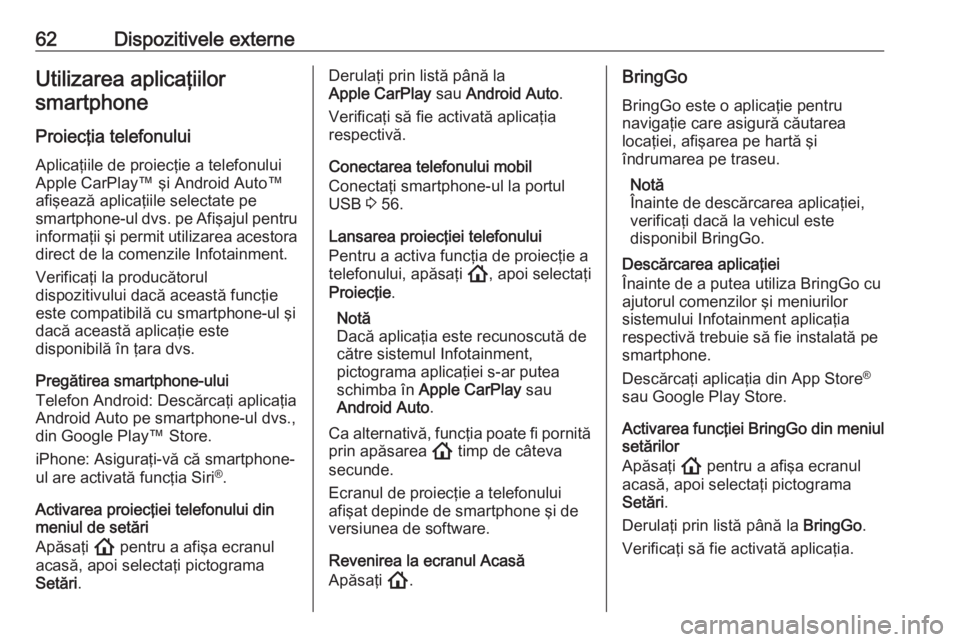
62Dispozitivele externeUtilizarea aplicaţiilorsmartphone
Proiecţia telefonului
Aplicaţiile de proiecţie a telefonului
Apple CarPlay™ şi Android Auto™
afişează aplicaţiile selectate pe
smartphone-ul dvs. pe Afişajul pentru informaţii şi permit utilizarea acestoradirect de la comenzile Infotainment.
Verificaţi la producătorul
dispozitivului dacă această funcţie
este compatibilă cu smartphone-ul şi
dacă această aplicaţie este
disponibilă în ţara dvs.
Pregătirea smartphone-ului
Telefon Android: Descărcaţi aplicaţia
Android Auto pe smartphone-ul dvs.,
din Google Play™ Store.
iPhone: Asiguraţi-vă că smartphone- ul are activată funcţia Siri ®
.
Activarea proiecţiei telefonului din
meniul de setări
Apăsaţi ! pentru a afişa ecranul
acasă, apoi selectaţi pictograma
Setări .Derulaţi prin listă până la
Apple CarPlay sau Android Auto .
Verificaţi să fie activată aplicaţia
respectivă.
Conectarea telefonului mobil
Conectaţi smartphone-ul la portul
USB 3 56.
Lansarea proiecţiei telefonului
Pentru a activa funcţia de proiecţie a
telefonului, apăsaţi !, apoi selectaţi
Proiecţie .
Notă
Dacă aplicaţia este recunoscută de către sistemul Infotainment,
pictograma aplicaţiei s-ar putea
schimba în Apple CarPlay sau
Android Auto .
Ca alternativă, funcţia poate fi pornită prin apăsarea ! timp de câteva
secunde.
Ecranul de proiecţie a telefonului
afişat depinde de smartphone şi de
versiunea de software.
Revenirea la ecranul Acasă
Apăsaţi !.BringGo
BringGo este o aplicaţie pentru
navigaţie care asigură căutarea
locaţiei, afişarea pe hartă şi
îndrumarea pe traseu.
Notă
Înainte de descărcarea aplicaţiei,
verificaţi dacă la vehicul este
disponibil BringGo.
Descărcarea aplicaţiei
Înainte de a putea utiliza BringGo cu
ajutorul comenzilor şi meniurilor
sistemului Infotainment aplicaţia
respectivă trebuie să fie instalată pe
smartphone.
Descărcaţi aplicaţia din App Store ®
sau Google Play Store.
Activarea funcţiei BringGo din meniul
setărilor
Apăsaţi ! pentru a afişa ecranul
acasă, apoi selectaţi pictograma
Setări .
Derulaţi prin listă până la BringGo.
Verificaţi să fie activată aplicaţia.
Page 63 of 93
Dispozitivele externe63Conectarea telefonului mobil
Conectaţi smartphone-ul la portul
USB 3 56.
Pornirea aplicaţiei BringGo
Pentru a porni aplicaţia, apăsaţi ! şi
apoi selectaţi pictograma Nav.
Meniul principal al aplicaţiei este prezentat pe afişajul pentru informaţii.
Pentru informaţii suplimentare asupra
modului de operare a aplicaţiei,
consultaţi instrucţiunile de pe site-ul
web al producătorului.
Page 64 of 93
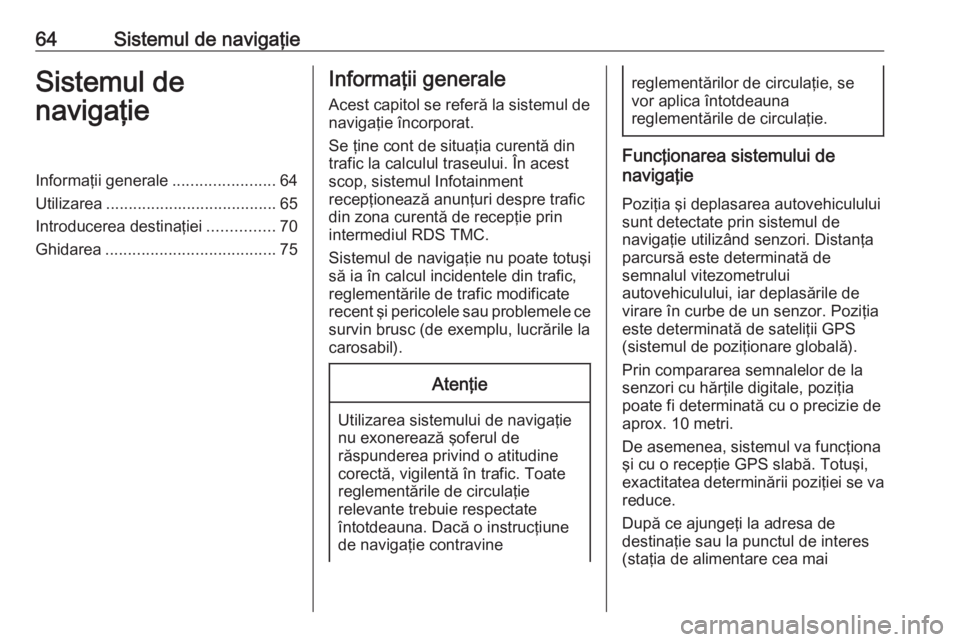
64Sistemul de navigaţieSistemul de
navigaţieInformaţii generale .......................64
Utilizarea ...................................... 65
Introducerea destinaţiei ...............70
Ghidarea ...................................... 75Informaţii generale
Acest capitol se referă la sistemul de
navigaţie încorporat.
Se ţine cont de situaţia curentă din
trafic la calculul traseului. În acest scop, sistemul Infotainment
recepţionează anunţuri despre trafic
din zona curentă de recepţie prin
intermediul RDS TMC.
Sistemul de navigaţie nu poate totuşi
să ia în calcul incidentele din trafic,
reglementările de trafic modificate
recent şi pericolele sau problemele ce
survin brusc (de exemplu, lucrările la
carosabil).Atenţie
Utilizarea sistemului de navigaţie
nu exonerează şoferul de
răspunderea privind o atitudine
corectă, vigilentă în trafic. Toate reglementările de circulaţie
relevante trebuie respectate
întotdeauna. Dacă o instrucţiune
de navigaţie contravine
reglementărilor de circulaţie, se
vor aplica întotdeauna
reglementările de circulaţie.
Funcţionarea sistemului de
navigaţie
Poziţia şi deplasarea autovehiculului
sunt detectate prin sistemul de
navigaţie utilizând senzori. Distanţa
parcursă este determinată de
semnalul vitezometrului
autovehiculului, iar deplasările de
virare în curbe de un senzor. Poziţia
este determinată de sateliţii GPS
(sistemul de poziţionare globală).
Prin compararea semnalelor de la
senzori cu hărţile digitale, poziţia
poate fi determinată cu o precizie de
aprox. 10 metri.
De asemenea, sistemul va funcţiona
şi cu o recepţie GPS slabă. Totuşi,
exactitatea determinării poziţiei se va
reduce.
După ce ajungeţi la adresa de
destinaţie sau la punctul de interes
(staţia de alimentare cea mai